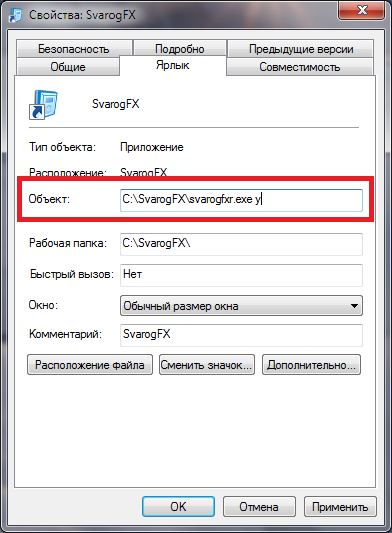Установка комплекта.

ШАГ №1. Запуск установки.
Для установки комплекта индикаторов «SvarogFX» для начала необходимо скачать архив с инсталлятором
(ЗДЕСЬ) и
распаковать содержащийся в архиве установочный файл Install.exe в любое удобное место
(например, на рабочий стол).
После этого нужно запустить этот файл на выполнение и разрешить права администратора, нажав кнопку «Да»
на запрос системы контроля учётных записей операционной системы (если такой запрос имеет место).
Если запуск прошёл успешно, то на экране появится окно приветствия, как на рисунке ниже.

После этого нужно нажать кнопку «Далее» и ознакомиться в следующем окне (на рисунке ниже)
с важной установочной информацией о поддерживаемых инструментах, минимальных системных требованиях,
об ограничениях работы комплекта и об удалении старых версий индикаторов.


ШАГ №2. Оплата лицензии.
На этом шаге установки нужно оплатить лицензию (нажать кнопку «Купить») или же пропустить
этот шаг, если оплата уже произведена (нажать кнопку «Далее»).
Прежде, чем производить оплату, обязательно скопируйте ID-код из поля окна (смотрите рисунок ниже).
Для этого выделите этот код и скопируйте его в буфер с помощью нажатия клавиш клавиатуры «Сtrl-C».

После нажатия кнопки «Купить» вы будете направлены на страницу сайта с формой заказа (смотрите рисунок ниже). В этой форме нужно обязательно внести данные скопированного ранее ID-кода (с помощью нажатия клавиш клавиатуры «Сtrl-V») и адрес реальной электронной почты (к этому адресу привязывается выдаваемая лицензия и он будет необходим для следующего шага установки). Также нужно указать дополнительную информацию об имени, фамилии и способе оплаты (с кошелька Яндекс-Деньги или с банковской карты) и нажать кнопку «Оплатить». Обратите внимание, что лицензия выдаётся только на один уникальный программно-аппаратный комплекс(ЭВМ). При этом уникальность определяется уникальными идентификационными данными оборудования, установленного на ЭВМ (ID-кодом).
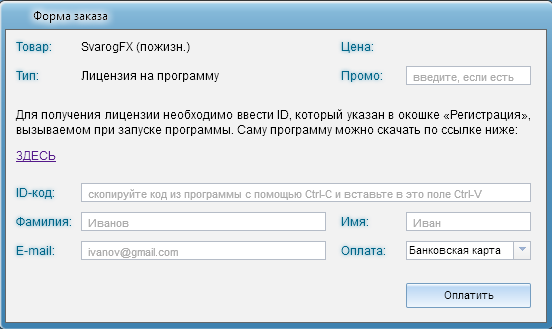
После этого вы будете перенаправлены на официальный сайт платёжной системы Яндекс-Деньги,
где сможете непосредственно произвести оплату.
В случае, если оплата по каким-то причинам не проходит (особенно это касается лиц,
не проживающих на территории РФ), а также, если вы желаете произвести оплату с помощью
платёжной системы WebMoney или другим способом, то вам нужно обратиться с соответствующим
запросом на почту corp@bulatlab.ru

ШАГ №3. Проверка лицензии и поиск установленных компонентов
На этом шаге нужно ввести в поле ввода в окне (смотрите рисунок ниже) тот адрес
электронной почты, который вы указывали при оплате лицензии (будьте внимательны при
вводе – адрес должен точно соответствовать тому, который вы указали при оплате),
и нажать кнопку «Далее».

Если проверка адреса почты и наличия выданной лицензии прошла успешно, то начнётся поиск установленных в системе компонентов, как показано на рисунке ниже. Внимание! Этот процесс может занять некоторое время.


ШАГ №4. Выбор терминалов.
На этом шаге в окне будет выведен список установленных в сиcтеме терминалов MT4
(смотрите рисунок ниже). Необходимо выбрать один или несколько терминалов,
в которые нужно установить индикаторы комплекта, и нажать кнопку «Далее» для перехода к следующему шагу.


ШАГ №5. Загрузка файлов и завершение установки.
На этом шаге с сервера bulatlab.ru будут закачаны все необходимые для
работы комплекта файлы (смотрите рисунки ниже).
По окончании загрузки необходимо нажать кнопку «Далее».


После этого начнётся процесс помещения закачанных файлов в папки терминалов и в другие рабочие папки системы (смотрите рисунок ниже). По завершении этого шага и для завершения установки нужно нажать кнопку «Готово».


Дополнительно.
1. После первоначальной установки комплекта, прежде чем использовать индикаторы в терминале MT4, желательно подождать некоторое время (около 5-10 минут). Это время необходимо для срабатывания встроенного в ПО таймера обновления актуальных данных. До этого момента индикаторы либо будут отображать чуть устаревшие данные, либо вообще ничего не отображать. Аналогичное поведение индикаторов будет и в том случае, когда компьютер долгое время не включался (несколько дней или недель), и сразу после включения пользователь решил воспользоваться индикаторами в терминале.
2. Для нормального функционирования комплекта в памяти компьютера должна находиться резидентная программа svarogfxr.exe (она расположена в папке C:\SvaogFX\). Желательно, чтоб эта программа запускалась сразу же после входа пользователя в Windows. Для удобства установщик помещает ярлык этой программы на рабочий стол. Обратите внимание, что в штатном режиме после запуска программы (ярлыка) необходимо выждать 1-2 мин., и только после этого запускать терминал (индикаторы). В противном случае - ранее "брошенные на чарт" (в предыдущем сеансе работы с терминалом) индикаторы могут "слететь" и придётся вновь размещать их на чарты.
3. В случае работы в системе антивирусных программ, брандмауэров (файерволов) необходимо проконтролировать не блокирует ли данное защитное ПО файлы комплекта. В случае необходимости нужно включить все исполняемые файлы из папки C:\SvaogFX\ в белый список (в исключения) соответствующих антивирусов и файерволов.
4. По умолчанию комплект индикаторов работает с 5 валютными парами (EUR/USD, GBP/USD, AUD/USD, USD/CAD и USD/JPY), но опционально можно включить дополнительный режим, при котором станет доступен инструмент XAU/USD (золото). При этом необходимо иметь в виду, что включение этой опции замедлит работу всего комплекта и увеличит нагрузку на аппаратные ресурсы компьютера в связи с достаточной объёмностью опционных данных по указанному активу. Для включения опции необходимо запускать резидентную программу svarogfxr.exe со специальным ключом – «y» (английской). Этот ключ можно, например, добавить в поле «Объект» в свойствах ярлыка на рабочем столе, как показано на рисунке ниже.